🧩Scaffold
1. Что такое Scaffold
ScaffoldScaffold в Flutter — это основа пользовательского интерфейса, создающая базовый макет для экрана приложения. Он предоставляет структуру, в которой легко добавлять такие компоненты, как AppBar, FloatingActionButton, Drawer, и другие. Это основной виджет, используемый для создания традиционных макетов приложений с верхней панелью, основным содержимым и различными интерактивными элементами.
2. Пример использования Scaffold
Scaffold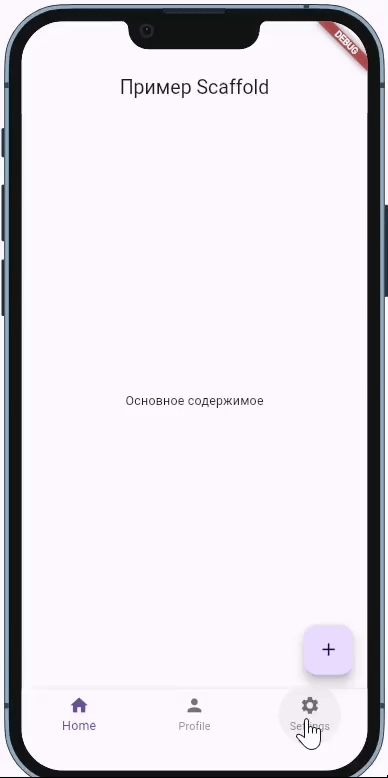
3. Объяснение кода
MaterialApp — виджет, который оборачивает
Scaffoldи задает тему для приложения.Scaffold — создает базовый макет экрана:
appBar— верхняя панель, содержащая заголовок.body— основная область для размещения содержимого.floatingActionButton— плавающая кнопка действия в правом нижнем углу.
Все настройки Scaffold
1. PreferredSizeWidget? appBar
Описание: Верхняя панель навигации, часто используемая для отображения заголовка экрана, кнопок и меню. Пример:
2. Widget? body
Описание: Основное содержимое экрана, где располагаются виджеты, которые видит пользователь. Пример:
3. Widget? floatingActionButton
Описание: Кнопка для быстрого действия, плавающая над контентом. Пример:
4. FloatingActionButtonLocation? floatingActionButtonLocation
Описание: Положение floatingActionButton на экране. Пример:
5. FloatingActionButtonAnimator? floatingActionButtonAnimator
Описание: Анимация появления и исчезновения для floatingActionButton. Пример:
6. List<Widget>? persistentFooterButtons
Описание: Кнопки, которые остаются закрепленными внизу экрана. Пример:
7. AlignmentDirectional persistentFooterAlignment
Описание: Положение кнопок persistentFooterButtons. Пример:
8. Widget? drawer
Описание: Виджет бокового меню, открываемого слева. Пример:
9. void Function(bool)? onDrawerChanged
Описание: Колбэк, который вызывается при открытии и закрытии drawer. Пример:
10. Widget? endDrawer
Описание: Виджет бокового меню, открываемого справа. Пример:
11. void Function(bool)? onEndDrawerChanged
Описание: Колбэк, вызываемый при открытии или закрытии endDrawer. Пример:
12. Widget? bottomNavigationBar
Описание: Нижняя панель навигации с несколькими пунктами. Пример:
13. Widget? bottomSheet
Описание: Нижний лист, отображаемый поверх содержимого экрана. Пример:
14. Color? backgroundColor
Описание: Цвет фона для Scaffold. Пример:
15. bool? resizeToAvoidBottomInset
Описание: Позволяет автоматически смещать содержимое экрана при появлении клавиатуры. Пример:
16. bool primary
Описание: Если true, Scaffold захватывает MediaQuery для определения высоты экрана. Пример:
17. DragStartBehavior drawerDragStartBehavior
Описание: Определяет, как начинается перетаскивание для открытия drawer. Пример:
18. bool extendBody
Описание: Позволяет контенту Scaffold находиться за нижней панелью навигации. Пример:
19. bool extendBodyBehindAppBar
Описание: Позволяет контенту располагаться за верхней панелью. Пример:
20. Color? drawerScrimColor
Описание: Цвет полупрозрачного слоя при открытом drawer. Пример:
21. double? drawerEdgeDragWidth
Описание: Ширина области экрана, откуда можно начать открытие drawer. Пример:
22. bool drawerEnableOpenDragGesture
Описание: Разрешает или запрещает жест для открытия drawer. Пример:
23. bool endDrawerEnableOpenDragGesture
Описание: Разрешает или запрещает жест для открытия endDrawer. Пример:
24. String? restorationId
Описание: ID для восстановления состояния экрана. Пример:
Итог
Scaffold — это мощный инструмент, который создает каркас экрана с множеством функций, таких как AppBar, Drawer, FloatingActionButton и другие. Он позволяет легко настраивать интерфейс приложения и добавлять базовые элементы для создания стандартного макета приложения.
Last updated